win 7系统怎么调节Internet连接速度?调节Internet连接速度的方法
摘要:调节Internet连接速度:1、需要打开的网络连接,可以通过两个方式来打开:第一种:通过打开控制面板中的网络连接点击打开;第二种:在右下角...
调节Internet连接速度:
1、需要打开的网络连接,可以通过两个方式来打开:
第一种:通过打开控制面板中的网络连接点击打开;
第二种:在右下角的网络图标直接点击打开
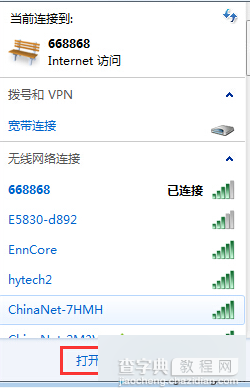
2、左下角开始菜单处,打开控制面板,这时会弹出新的窗口;
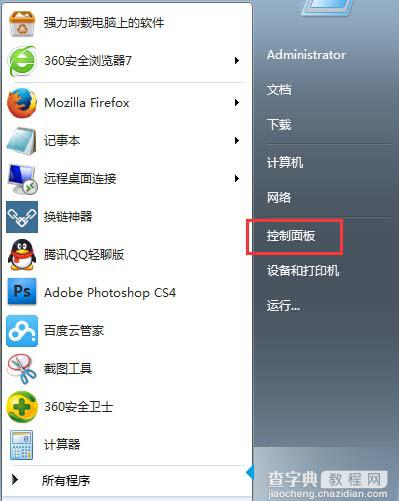
3、在打开的新窗口中可以看到宽带连接的图标,点击打开图标就可以了;
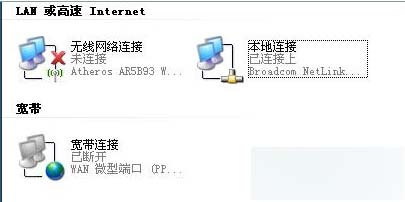
4、点击打开后点选鼠标右键,然后点击连接网络;
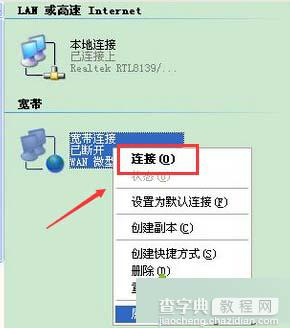
5、选择“选项”栏目中的重拨选项,在重播选项里面设置时间间隔功能,打开新窗口;
6、只需要我们设置时间就可以了,按照自己的喜欢来设置。
以上就是对 win 7系统怎么调节Internet连接速度方法的介绍,有兴趣的朋友可以手动尝试下。
【win 7系统怎么调节Internet连接速度?调节Internet连接速度的方法】相关文章:
★ Win7系统如何开启Aero peek功能?三种的方法教你开启Aero peek功能
★ 解决WinXP系统Internet Explorerr脚本错误问题的方法
★ win10怎么退出测试模式? 一个命令退出测试模式的教程
★ Win10系统下NVMe硬盘状态检测错误怎么办?Win10下NVMe硬盘状态检测错误的解决方法
★ win7系统SQLServer2005提示SQL Server服务无法启动解决方法
